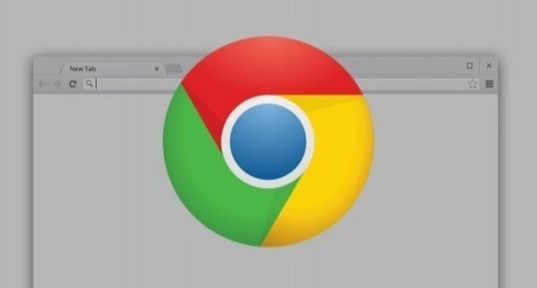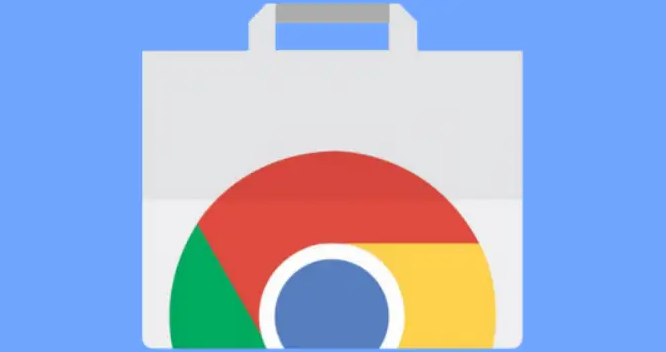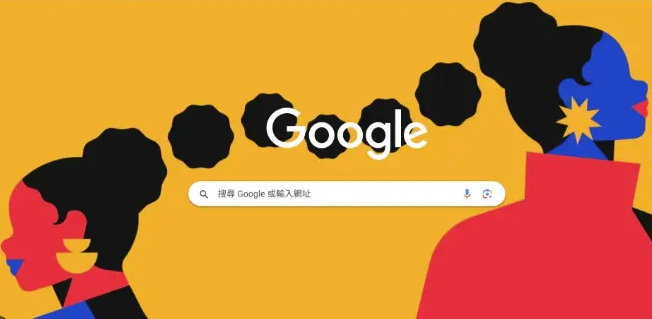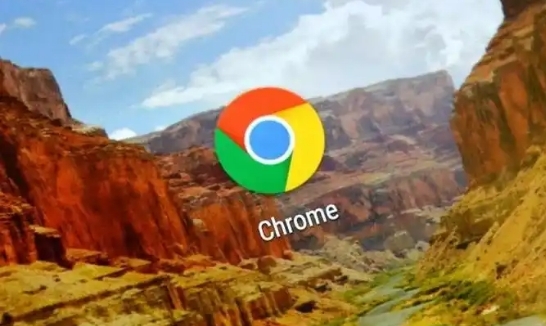
一、及时更新Chrome浏览器到最新版本
1. 自动更新设置
- 打开Chrome浏览器,点击右上角的菜单按钮(三个竖点),选择“设置”选项。
- 在设置页面中,找到“关于Chrome”或“帮助” - “关于Google Chrome”选项,点击进入。
- 在这里,Chrome浏览器会自动检查是否有可用的更新。如果有更新,它会开始下载并安装,安装完成后可能需要您重新启动浏览器。建议将自动更新设置为开启状态,这样浏览器会在有新版本发布时自动进行更新,确保您始终使用最安全的版本。
2. 手动检查更新
- 如果您想手动检查是否有新版本,同样可以在设置页面中找到“关于Chrome”选项,点击后,浏览器会立即检查更新。若发现有更新,按照提示进行下载安装即可。
二、启用安全浏览功能
1. 开启安全浏览
- 打开Chrome浏览器的设置页面,滚动找到“隐私设置和安全性”选项,点击进入。
- 在隐私设置和安全性页面中,找到“安全浏览”部分,确保“启用安全浏览”选项处于勾选状态。安全浏览功能可以帮助Chrome检测和阻止恶意网站、下载和扩展程序,有效保护您的设备和个人信息安全。
2. 调整安全浏览级别
- 您可以根据自己的需求调整安全浏览的级别。一般来说,“标准保护”级别适合大多数用户,它既能提供基本的安全防护,又不会过于频繁地发出警告影响正常浏览体验。如果您对网络安全要求较高,可以选择“增强保护”级别,但可能会在某些情况下限制访问一些可能潜在风险的网站。
三、管理扩展程序
1. 只安装可信的扩展程序
- 从Chrome网上应用店等官方渠道下载和安装扩展程序。避免从不明来源安装扩展,因为这些扩展可能存在安全隐患,如窃取您的个人信息、篡改浏览器设置等。在安装扩展程序时,仔细查看其权限请求,如果某个扩展请求了过多不必要的权限,要谨慎安装。
2. 定期清理不需要的扩展程序
- 随着时间的推移,您可能会安装很多扩展程序,但其中一些可能已经不再使用。过多的扩展程序不仅会占用系统资源,还可能增加安全风险。定期检查和清理不需要的扩展程序,保持浏览器的简洁和安全。您可以在Chrome浏览器的设置页面中,找到“扩展程序”选项,在这里可以查看已安装的扩展程序列表,对于不再需要的扩展,点击“移除”按钮进行卸载。
四、加强密码管理
1. 使用Chrome自带的密码管理器
- Chrome浏览器提供了方便的密码管理功能。当您在网站上创建新账户或登录现有账户时,Chrome会提示您是否保存密码。您可以选择保存密码,这样在下次访问该网站时,Chrome会自动填充用户名和密码,无需您手动输入。同时,Chrome还会对保存的密码进行加密存储,保障密码的安全。
- 若要查看和管理已保存的密码,可以在Chrome浏览器的设置页面中,找到“自动填充” - “密码管理器”选项,在这里您可以查看已保存的密码列表,还可以进行编辑、删除等操作。
2. 设置强密码
- 为了提高账户的安全性,建议您为不同的网站设置强密码。强密码应包含字母、数字、特殊字符,并且长度不少于8位。避免使用简单的生日、电话号码等容易被猜到的信息作为密码。
五、注意网络安全意识
1. 谨慎点击链接和下载文件
- 在互联网上浏览时,要谨慎点击来自不明来源的链接,尤其是那些看起来可疑的邮件中的链接或即时通讯消息中的链接。这些链接可能会引导您进入恶意网站,导致您的设备被感染病毒或恶意软件。同样,在下载文件时,也要确保文件来源可靠,避免下载来路不明的文件。
2. 使用安全的网络连接
- 尽量避免在公共无线网络环境下进行敏感操作,如网上银行转账、登录重要账户等。因为公共无线网络的安全性较低,容易被黑客攻击。如果必须使用公共无线网络,可以使用虚拟专用网络(VPN)来加密您的网络连接,提高安全性。
通过以上这些方法,您可以充分利用Chrome浏览器最新版本的功能,有效提升浏览器的安全性,保护自己的个人信息和设备安全。在日常使用中,要保持警惕,养成良好的上网习惯,共同营造一个安全的网络环境。